Nowości w Wave.video: Automatyczne napisy

Ponieważ marketing wideo stale ewoluuje, konsumpcja wideo również się zmienia. Według najnowszych badań 69% osób ogląda filmy bez dźwięku w miejscach publicznych, a 25% w miejscach prywatnych.
Co to oznacza dla firm wykorzystujących marketing wideo? Cóż, oznacza to, że jeśli ich reklamy wideo, prezentacje produktów, filmy wyjaśniające i inne rodzaje treści wideo nie są zoptymalizowane pod kątem wyciszonego oglądania, tracą dużą część potencjalnych klientów.
Pytanie brzmi:
Jak dotrzeć z przekazem do odbiorców niezależnie od trybu cichego?
Z przyjemnością przedstawiamy najlepsze rozwiązanie: Wave.videoAutomatic Captioning . Umożliwia ona dodawanie automatycznie generowanych podpisów i niestandardowych napisów do filmów w ciągu kilku minut!
To przełomowe narzędzie pomoże Ci zoptymalizować treści wideo pod kątem cichego oglądania i upewnić się, że dotrą one do odbiorców bez względu na wszystko. Czytaj dalej, aby dowiedzieć się, jak działa narzędzie do automatycznych napisów.
Dodawanie automatycznych napisów i niestandardowych napisów do filmów
Oto jak dodać automatycznie generowane i niestandardowe napisy do swoich filmów za pomocą napisów Wave.video:
Krok 1. Zarejestruj się
Jeśli nie jesteś jeszcze użytkownikiem Wave.video, zarejestruj się i zostań nim! Obiecujemy, że nie pożałujesz.
Krok 2. Prześlij lub utwórz wideo
Kliknij "+ Nowy film" i wybierz jedną z opcji, aby rozpocząć: możesz przesłać film, utworzyć go z szablonów i zasobów stockowych lub zacząć od pustego płótna. Jeśli zdecydujesz się przesłać wideo, poczekaj, aż zakończy się jego przesyłanie, a następnie kliknij miniaturę i wybierz Edytuj.
Krok 3. Generowanie podpisów
Po wejściu do edytora przejdź do kroku Napisy w menu po lewej stronie. Tutaj możesz wybrać automatyczne generowanie napisów lub przesłać własne napisy w formacie .srt lub .vtt.
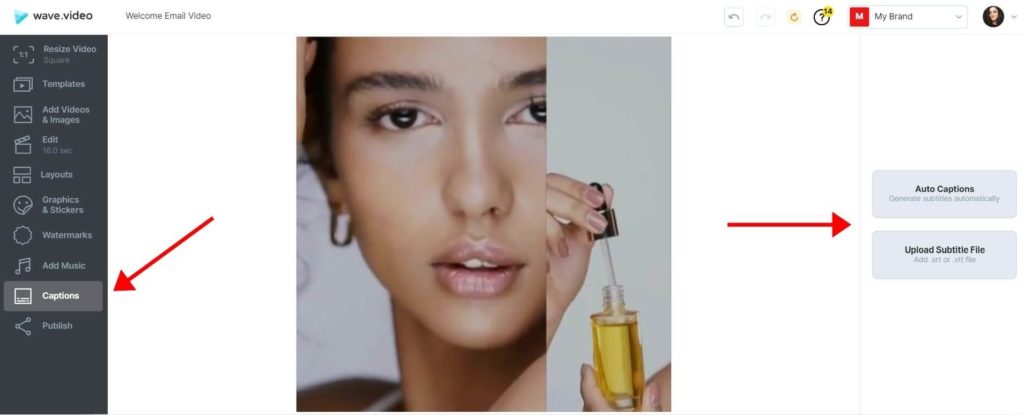
Krok 4. Edytuj i dostosuj napisy
Teraz możesz edytować tekst napisów i w razie potrzeby dostosować ich czas. Aby uzyskać spójność wizualną z marką, dostosuj kolor, czcionkę i rozmiar napisów.
Nowość: Wraz z najnowszą aktualizacją dodaliśmy zupełnie nowe style podpisów, aby Twoje filmy wyróżniały się jeszcze bardziej! Przełączaj się między stylami za pomocą prostych kliknięć i wybierz ten, który idealnie pasuje do Twojego wideo. Postaw na klasykę lub kreatywność - dzięki nowym stylom Twoje podpisy będą wyglądać oszałamiająco!
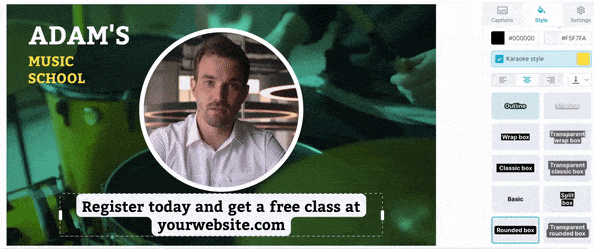
Krok 5. Pobranie i nagranie napisów do filmu
Aby pobrać automatycznie wygenerowane napisy w formacie .srt na swój komputer, kliknij przycisk "Pobierz plik .SRT" w zakładce Ustawienia. Możesz także nagrać napisy do swojego filmu, po prostu zaznaczając tę opcję w tej samej zakładce. Dzięki temu napisy staną się częścią filmu, której nie będzie można wyłączyć.
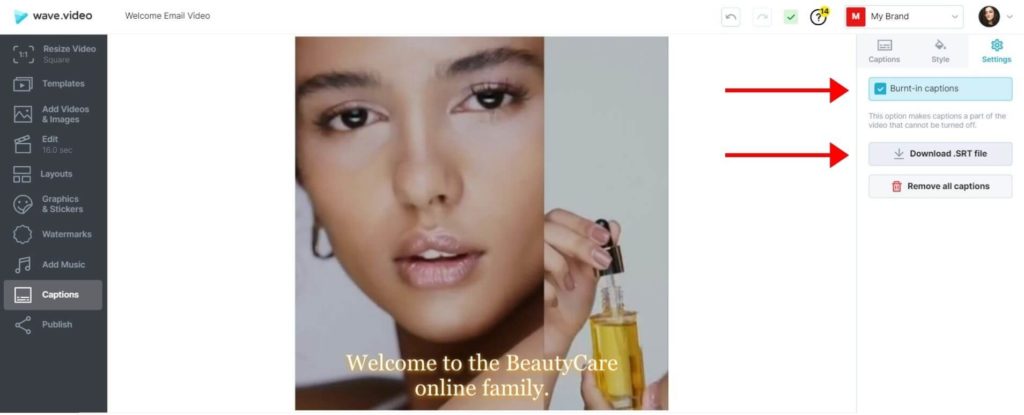
Krok 6. Udostępnij i pobierz wideo z napisami
Przejdź do kroku Publikuj i wyrenderuj swój film. Po zakończeniu renderowania możesz udostępnić wideo jako stronę docelową, opublikować je bezpośrednio na wielu platformach społecznościowych, osadzić w witrynach i wiadomościach e-mail lub pobrać na komputer.
Korzyści z napisów do filmów
Wciąż wahasz się, czy musisz transkrybować swoje filmy, czy nie? Oto kilka korzyści płynących z dodawania napisów do filmów, które zachęcą Cię do tego:
- Podpisy pod filmami zwiększają wydajność SEO Twojej marki i pomagają w indeksowaniu strony wyżej w rankingach wyszukiwania;
- Podpisy i napisy zapewniają dostępność treści, umożliwiając osobom niedosłyszącym i z trudnościami w uczeniu się oglądanie i angażowanie się w filmy;
- Napisy wideo pomagają zlokalizować treści dla różnych obszarów geograficznych i międzynarodowych odbiorców.
Dowiedz się więcej o innych zaletach filmów z napisami w tym pomocnym wpisie na blogu.
Do ciebie
Czy dodajesz podpisy do swoich materiałów wideo? Jeśli nie, czy zaczniesz to robić teraz dzięki nowej funkcji napisów? Daj nam znać w komentarzach!




